Como copiar arquivo do computador para o android usando adb push
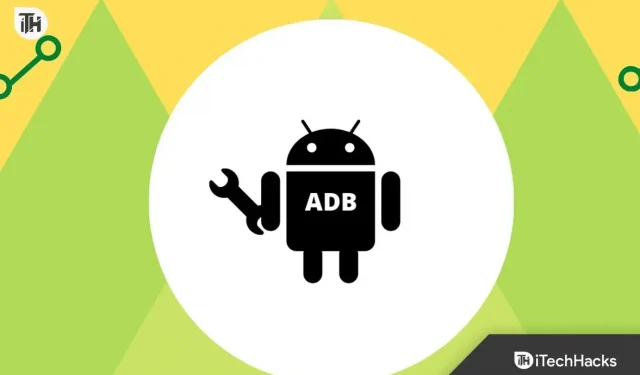
Os recursos e configurações do Android são um dos principais fatores por trás de sua popularidade e ampla gama de usuários em todo o mundo. Transferir ou copiar arquivos de/para dispositivos Android pode ser muito útil em vários cenários em comparação com MTP/transferência de arquivo. Felizmente, você pode facilmente copiar um arquivo do seu computador para o seu dispositivo Android usando o ADB Push.
Os comandos ADB Push e ADB Pull são realmente úteis na transferência de arquivos entre o sistema Windows/Mac e o dispositivo Android. Geralmente, copiar ou transferir arquivos pode demorar mais e pode ser um pouco trabalhoso da maneira tradicional do PC para o Android ou vice-versa.
Mas com o método de comando ADB Push, você pode facilmente transferir ou copiar arquivos grandes e arquivos com várias extensões em alguns cliques e toques. Inclui arquivos de vídeo e imagem, documentos, PDFs, arquivos compactados, arquivos PSD e muito mais, independentemente do Windows e Mac. Aqui, fornecemos um guia passo a passo detalhado para transferir arquivos para Android de um computador Windows/Mac usando comandos ADB Push.
O que é o ADB e seus recursos?
ADB significa Android Debug Bridge, uma ferramenta de linha de comando comum, mas útil, incluída no Android SDK Platform-Tools. É usado principalmente para conectar ou vincular seu dispositivo Android a outro dispositivo como Windows, Mac ou Linux. A maioria dos desenvolvedores Android e fãs ávidos de personalização do Android preferem usar os comandos ADB e Fastboot em seus dispositivos Android para executar determinadas tarefas.
Nos últimos dois anos, até mesmo usuários regulares do Android também começaram a entrar nele, já que a depuração USB, o desbloqueio do bootloader ou o rooting se tornaram uma tendência. Se você estiver tendo problemas para copiar ou transferir arquivos pelo modo MTP tradicional do computador para o telefone Android, use o ADB Push. Embora o recurso MTP/File Transfer funcione bem, alguns usuários podem enfrentar problemas de conexão ou transferência em vários dispositivos Android.
Portanto, se você precisa copiar arquivos com urgência para seu smartphone/tablet Android, o ADB Push entra em ação. Falando sobre os benefícios ou recursos dos comandos ADB e Fastboot, você poderá executar determinadas tarefas em seu telefone Android, como transferência de arquivos, flash de arquivos de firmware, flash de recuperação personalizada, instalação ou remoção de aplicativos, desbloqueio ou bloqueio do bootloader, inicialização do sistema em recuperação de estoque, depuração de software/hardware em seu dispositivo, atualização de firmware do sistema, etc.
Quais são os requisitos?
Antes de passar para o método ADB Push em seu dispositivo Android, você precisará de alguns arquivos instalados em seu telefone e computador. Certifique-se de que está tudo pronto seguindo as instruções abaixo.
- Você precisará de um computador com Windows, Mac ou Linux.
- Cabo USB para conectar PC e dispositivo Android.
- Se não estiver instalado, você terá que instalar o driver USB do Android no seu computador. Basta executar o instalador e seguir as instruções na tela para concluir a instalação.
- Baixe as ferramentas da plataforma Android SDK (ADB e Fastboot) em seu computador.
- Mantenha seu dispositivo Android suficientemente carregado (mais de 40%).
- Ative a depuração USB no seu telefone Android. Por esta:
- Abra o aplicativo Configurações no seu telefone.
- Vá para a seção “Sobre o telefone” .
- Clique no número da compilação 7 vezes seguidas para obter uma mensagem bem-sucedida “Você agora é um desenvolvedor”. Isso significa que você ativou o modo de desenvolvedor no seu dispositivo.
- Agora volte ao menu Configurações novamente e clique em Opções do desenvolvedor .
- Não se esqueça de ativar o botão “Opções do desenvolvedor” na parte superior.
- Em seguida, ligue o interruptor de depuração USB . Quando solicitado, selecione “Permitir depuração USB” e clique em OK .
Etapas para copiar o arquivo do computador para o Android com ADB Push
Agora você está pronto para iniciar o processo de cópia ou transferência de arquivos para seu dispositivo Android via computador usando comandos ADB. Então, sem mais delongas, vamos começar.
- Em primeiro lugar, conecte corretamente seu dispositivo Android ao computador com um cabo USB.
- Assumimos que você já instalou o driver USB do Android em seu sistema. Se não, faça agora. [Importante]
- Aparentemente, você também ativou a depuração USB. Se não, faça.
- Em seguida, você precisa extrair as ferramentas ADB e Fastboot baixadas em seu computador para um local adequado, como a tela da área de trabalho ou qualquer pasta/unidade.
- Abra a pasta Android SDK Platform Tools (ADB e Fastboot Tools) extraída.
Para Windows:
- Pressione e segure a tecla Shift + clique com o botão direito do mouse em um espaço vazio dentro da pasta.
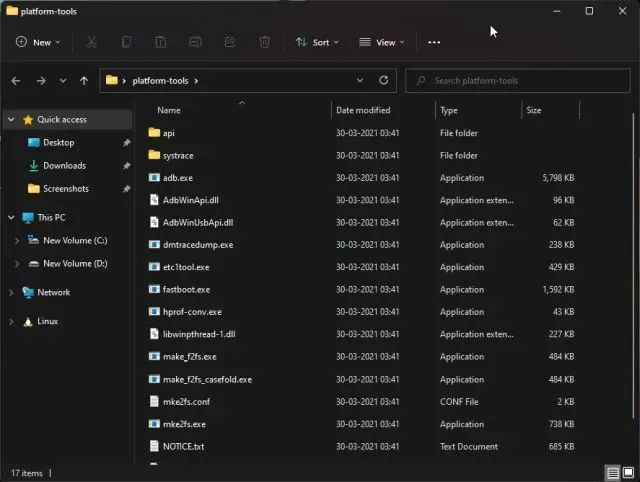
- Um menu de contexto será aberto e você precisará selecionar “Abrir janela do PowerShell” aqui. (Em alguns PCs, isso parecerá Abrir janela de comando aqui)
- Quando solicitado, clique em Sim para abrir uma janela de comando.
- Agora você precisa digitar o seguinte comando ADB e pressionar Enter para concluir a transferência do arquivo:
adb push <локальный файл> <удаленное расположение>
- Aguarde a conclusão da transferência e o status será mostrado na janela da linha de comando.
- Por fim, você pode desconectar o cabo USB do telefone.
Nota: Aqui, <arquivo local> é o caminho completo para o arquivo no PC. (Por exemplo, C:\User\Filename.extension) e <localização remota> é o caminho completo para a localização do Android. (Por exemplo, /root/filename.extension/ ou /sdcard/filename.extension/)
Para Mac/Linux:
- Se você estiver usando um computador Mac ou Linux, basta iniciar o Terminal.
- Certifique-se de alterar o diretório para a pasta SDK Platform Tools executando o comando cd abaixo para configurar o ADB e o Fastboot: (por exemplo, Documents/platform-tools/)
cd Документы/платформенные инструменты
- Agora você precisa digitar o seguinte comando ADB e pressionar Enter para concluir a transferência do arquivo: [Certifique-se de adicionar <arquivo local> e <localização remota> como acima]
adb push <локальный файл> <удаленное расположение>
- Aguarde a conclusão da transferência e o status será mostrado na janela da linha de comando.
- Por fim, você pode desconectar o cabo USB do telefone.
Então, você copiou ou transferiu com sucesso os arquivos necessários para o seu dispositivo Android usando o método ADB Push. Esperamos que este guia tenha ajudado você.



Deixe um comentário